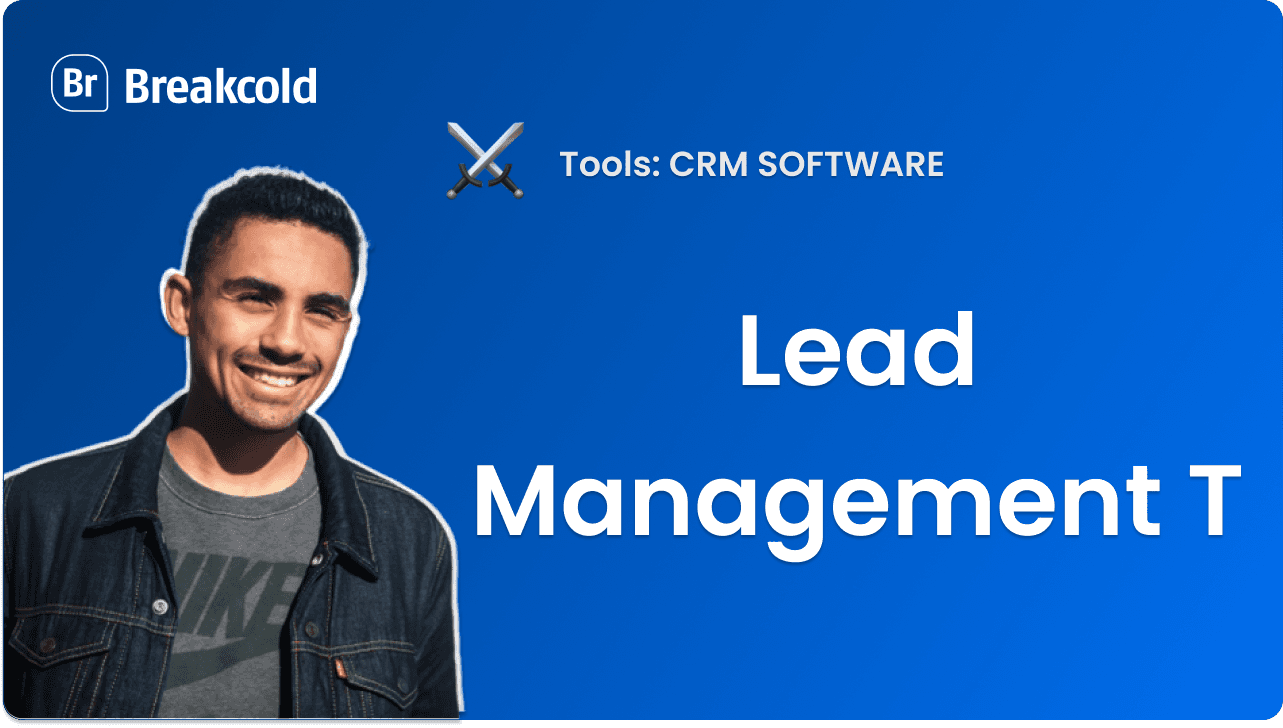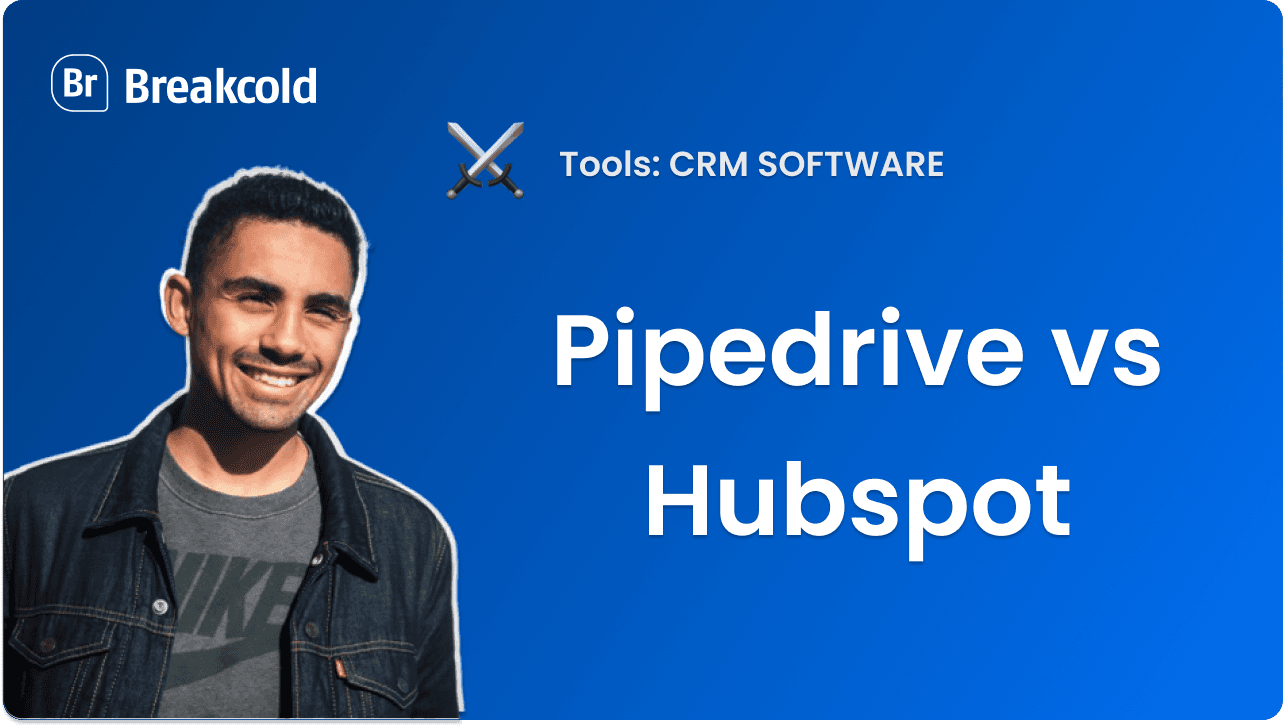Questo blog è parte 3 della nostra masterclass sulle vendite per aiutarti a avere successo con Breakcold e oltre:
parte 1: “Come ottenere lead iper qualificati e avviare conversazioni con loro”
parte 2: “Nutrire i lead e chiudere le trattative: il metodo Breakcold CRM”
Principali software utilizzati in questo documento:
Breakcold CRM, puoi anche applicare questi flussi di lavoro ad altri CRM se non ti piacciamo 😢Pabbly, puoi utilizzare alternativamente Zapier o qualsiasi altro software di automazione per webhook
L'obiettivo di questo blog è automare il tuo Sales CRM in modo da poter costruire processi per le diverse fasi del tuo percorso cliente.
PS: se ti è piaciuto questo blog, CONDIVIDILO e FAI DOMANDE nel nostro gruppo FB: https://www.facebook.com/groups/298365015683028 - The Social Selling Mafia
Buon divertimento!
--
Arnaud Belinga | Co-fondatore @Breakcold
Contesto: dove dovresti reinvestire il tempo risparmiato grazie all'automazione del Sales CRM?
Qual è il ruolo di un Sales CRM?
Il principale ruolo di un Sales CRM è aiutarti a chiudere le trattative più velocemente prendendo azioni in ogni fase del percorso cliente mentre tiene traccia delle tue relazioni B2B.
Cosa influisce di più per chiudere le trattative più velocemente?
Costruire migliori relazioni B2B & rimanere nella mente del cliente
Costruire migliori relazioni B2B & rimanere nella mente del cliente, e
Costruire migliori relazioni B2B & rimanere nella mente del cliente
Conclusione: ogni minuto che il tuo Sales CRM ti fa risparmiare dovrebbe essere reinvestito per nutrire i tuoi prospect caldi e chiudere le trattative.
Fai cose che non possono essere automatizzate: come interagire con loro sui social, fare gli sforzi extra per personalizzare ogni email/DM nelle conversazioni.
In sostanza, fare tutto ciò che ti rende il fornitore di servizi più simpatico per vincere l'affare e vincerlo più velocemente del solito.
È per questo che in questo articolo, non ci concentreremo solo sui processi del Sales CRM ma anche su quali dovrebbero essere i prossimi passi dopo ogni flusso di lavoro in modo da poter chiudere le trattative.

Questa è la pipeline di vendita che utilizzeremo in questo articolo:

È una pipeline di vendita di base che può adattarsi alla maggior parte dei tipi di industria.
In questo esempio, prenderemo Bill Gates per vedere in quale fase della pipeline di vendita siamo.

Riepilogo di tutti i flussi di lavoro

I - Flussi di lavoro del Sales CRM dalla fase di interesse a quella di scoperta prenotata (fase di avvio della chiamata)
Completare questi passaggi metterà automaticamente il lead nella fase di vendita interessata con un valore contrattuale.

Questo è un riepilogo dei flussi di lavoro tra interesse e chiamata di scoperta prenotata 👇

1°) aggiungere lead da software di email marketing a freddo su larga scala (es. Smartlead/Instantly)
I software di email marketing a freddo su larga scala sono ottimi per generare lead, ma non per chiudere trattative.
Dovresti trasferire le tue risposte positive nel tuo CRM.
Passo 1: crea un webhook & copia l'URL del webhook

Passo 2: incolla l'URL del webhook nel tuo software di email marketing a freddo su larga scala
A seconda del software che stai utilizzando, puoi fare alcune impostazioni. In questo esempio abbiamo deciso di creare un trigger quando un lead è contrassegnato come interessato da una campagna specifica.

Passo 3: crea un 2° passo e seleziona “crea lead” usando Breakcold

Passo 4: vai su impostazioni>integrazioni per ottenere la tua chiave API per collegarla a Pabbly

Passo 5: mappa tutti i campi utilizzando le informazioni del tuo webhook
I lead già esistenti nel CRM verranno automaticamente uniti per evitare duplicati

Mappando il maggior numero possibile di campi, non dovrai fare alcun lavoro per far sì che i lead vadano automaticamente a un elenco specifico nel tuo Sales CRM con un'etichetta specifica e un valore contrattuale.

Guarda il video completo del flusso di lavoro della email a freddo su larga scala
1° bis) aggiungere lead provenienti da un modulo di lead (es. Tally/typeform/Clickfunnel/FB Ads)
Similmente a come ottenere lead da software di email marketing a freddo, puoi inviare lead ottenuti da moduli di lead.
In questo caso, il primo passo del tuo flusso di lavoro non sarà un webhook ma un evento trigger, tipicamente “nuova invio modulo”. Puoi vedere come appare per i diversi fornitori.

2°) arricchire i lead con ulteriori dati prima di importarli nel CRM (opzionale)
Questo passaggio è “opzionale”.
Reverse Contact è una grande app che ti consente di recuperare l'URL del profilo LinkedIn di qualcuno da qualsiasi tipo di indirizzo email.
È molto utile per indirizzi email personali > URL profilo LinkedIn. Ecco un esempio qui sotto quando lo trovi manualmente su Reverse Contact.

Ecco un esempio utilizzando Zapier:

3°) crea una nota per la fonte del lead
Una volta creato il passo “aggiungi lead” nel tuo flusso di lavoro di automazione CRM, puoi creare un 3° passo che indica da dove proviene il lead.
Passo 1: crea una nuova azione e scegli di creare una nota

Passo 2: scrivi la tua nota utilizzando le variabili dei tuoi passaggi precedenti (in questo esempio le variabili provengono da una campagna Smartlead)

Per trovare l'ID del lead, fai clic su Breakcold e prendi l'ID del lead (non usare quello del webhook)

Questo è come apparirà la nota nella vita reale nella cronologia delle attività del lead

4°) crea attività per monitorare e coinvolgere i lead prima/dopo la chiamata di scoperta
L'obiettivo qui è creare un 4° passo nel nostro flusso di lavoro CRM per evitare di essere ignorati come Bill ha fatto con noi qui sotto 👇
Vogliamo che Bill prenoti la chiamata con noi, quindi dobbiamo coinvolgerlo oltre la semplice email, specialmente se Bill è un cliente di alto livello e un uomo molto impegnato.

Passo 1: aggiungi una 4° azione e scegli “crea promemoria”

Passo 2: compila i campi richiesti
Se non metti una data e un intervallo di ripetizione, il promemoria diventerà un'attività (ossia non verrà visualizzato per essere eseguito in una data specifica).

Passo 3: coinvolgi i lead interessati prima/dopo la chiamata di scoperta

Interagisci con i diversi lead interessati che hai in ciascun elenco CRM. Puoi anche selezionare tutti i lead e filtrare per “interessato”.

Metti mi piace & commenta i post + contatta quando ha senso per legare ancora di più

Al termine di questi passaggi, dovresti avere un flusso di automazione del Sales CRM che appare così:

II - Flussi di lavoro del Sales CRM dalla scoperta prenotata alla negoziazione (fase di nutrimento)
Questo è un riepilogo di tutti i diversi passaggi & flussi di lavoro eseguiti qui:

5°) aggiorna il lead quando una chiamata di scoperta è prenotata
Bill ha ora prenotato una chiamata di scoperta grazie ai tuoi sforzi, ce la farà?
Siamo pigri quindi vogliamo che il lead passi automaticamente da Interessato a Chiamata di Scoperta.

Passo 1: crea un nuovo flusso di lavoro dove il 1° passo è l'invitato creato da Calendly (o altro software di calendario che hai)

Mappa i campi dell'invitato del tuo link di chiamata di scoperta (nome, email, ecc.)
Passo 2: crea una 2° azione dove cerchi un lead all'interno di Breakcold

Normalmente il lead è già esistente all'interno di Breakcold, quindi dovrai aggiornarlo.
Passo 3: inserisci l'email e/o l'URL di LinkedIn del prospect

Passo 4: crea una 3° azione per aggiornare il lead e cambiare il
stato in Chiamata di Scoperta

Al termine di questi passaggi, dovresti avere un flusso di automazione del Sales CRM che appare così:

6°) invia email al lead quando non si presenta durante la chiamata di vendita
Bill ci ha ignorati ❌ - ma noi abbiamo fame, sappiamo che le persone possono essere impegnate o avere una cattiva memoria, quindi gli faremo automaticamente un follow-up
L'obiettivo è che quando spostiamo manualmente un lead dalla chiamata di scoperta al non show, si attivi un flusso di lavoro automatico.

Passo 1: crea un nuovo flusso di lavoro e scegli webhook

Passo 2: copia e incolla l'URL del webhook all'interno di Breakcold (impostazioni>webhook), seleziona tutte le caselle e fai clic sul pulsante “Aggiungi Endpoint”

Passo 3: crea un filtro e cerca lo stato della pipeline di vendita
Scegli il Nome del Payload che è uguale ai dati di test del tuo stato della pipeline di vendita e nel valore, metti il nome di Non Show.
In italiano questo significa: se lo stato della pipeline di vendita del lead è Non Show, continua il flusso di lavoro CRM

Passo 4: crea un'email automatica con gmail (o altro)
Usa le variabili che provengono da Calendly ma non essere così aggressivo come questa email falsa qui sotto 😂

Al termine di questi passaggi, dovresti avere un flusso di automazione del Sales CRM che appare così:

7°) crea notifiche slack quando vengono create opportunità
Bill ha fatto la prima chiamata di scoperta (1), ora ha prenotato una chiamata di vendita (2) - ora è una vera opportunità.

Passo 1: crea un webhook (vedi pagina 21)
Passo 2: fai una condizione utilizzando il Filtro
Prendi l'etichetta “Payload Status” e inserisci il nome dello stato della pipeline di vendita che ci interessa, qui è “Chiamata di Vendita”.

Puoi anche fare la condizione utilizzando il valore numerico dello stato della pipeline di vendita.


Passo 3: scegli slack e seleziona “Invia messaggio al canale”

Passo 4: per connettere Slack, scegli il Tipo di Token “bot”

Passo 5: progetta il tuo messaggio Slack

Questo è come apparirà il messaggio in Slack:

8°) assegna attività/promemoria a te stesso o al tuo team quando il lead si sposta nella pipeline (sopra)
Ogni volta che il lead passa dalla Chiamata di Vendita, Negoziato, probabilmente avrai alcune cose da preparare: una presentazione di vendita, preparare l'offerta ecc.

Sfrutta il tuo CRM per vedere le interazioni sui social media passate, messaggi, email ecc. per portare avanti il tuo compito/promemoria rapidamente

Al termine di questi passaggi, dovresti avere un flusso di automazione del Sales CRM che appare così:

9°) continua a coinvolgere i prospect caldi per rimanere nella mente

Puoi farlo facilmente cliccando sul prospect nella pipeline di vendita e coinvolgendolo.

III - Flussi di lavoro del Sales CRM fase post chiusura affare (fase retention e passaparola)
10°) crea notifiche slack quando gli affari sono chiusi
Bill è finalmente un cliente chiuso! Vedi sopra

Questo è il tipo di notifica che puoi creare:

11°) crea promemoria per chiedere video recensioni e/o referral
Crea automaticamente un promemoria per un mese o tre dalla data di chiusura.
Vedi sopra su come creare promemoria.
Al termine di questi passaggi, dovresti avere un flusso di automazione del Sales CRM che appare così:




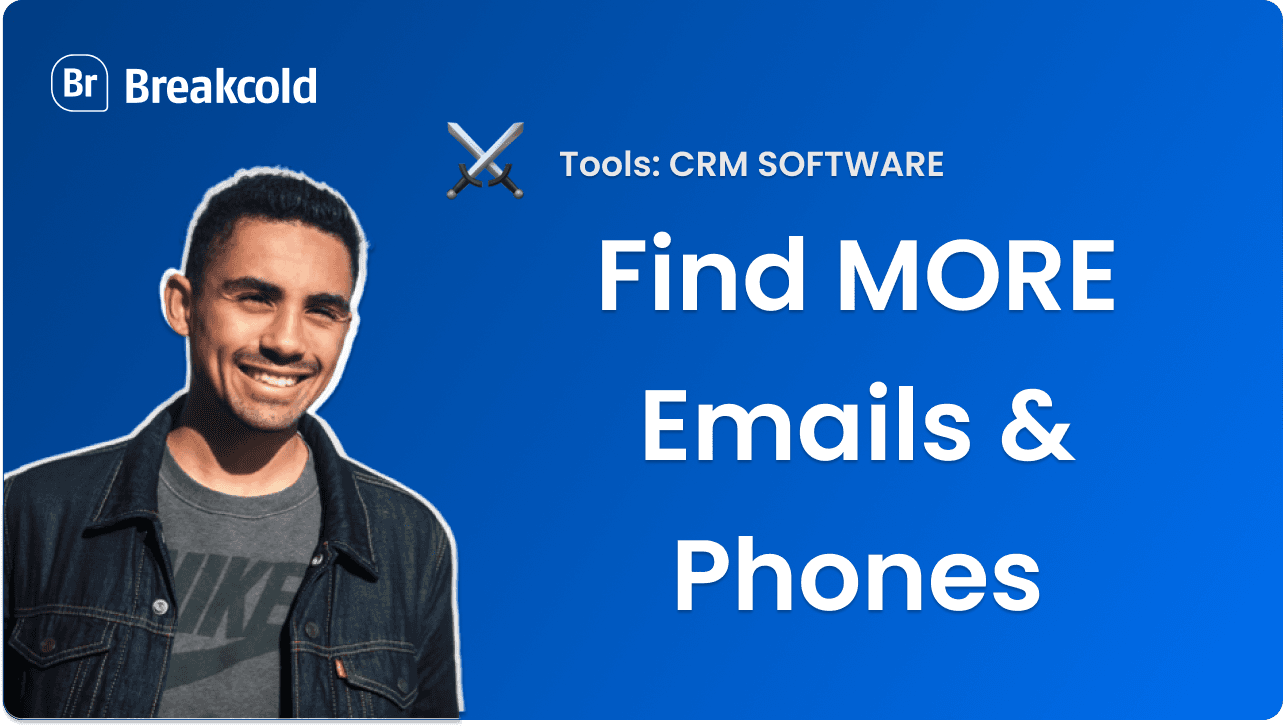

























![I 8 migliori software di Social CRM nel 2026 [Confronto]](https://framerusercontent.com/images/RYHyYapdgIi83BEWtMdX418.png?width=1280&height=720)
![I 6 migliori CRM LinkedIn nel 2026 [Confronto]](https://framerusercontent.com/images/Luywfni7ZKjb19yghbhNPy4I4qQ.png?width=1280&height=720)